工具/原料:
系统版本:windows7
品牌型号:联想520S
软件版本:装机吧装机工具
方法/步骤:
一:下载打开,装机吧软件,选择在线重装,选择windows7系统,点击下一步。
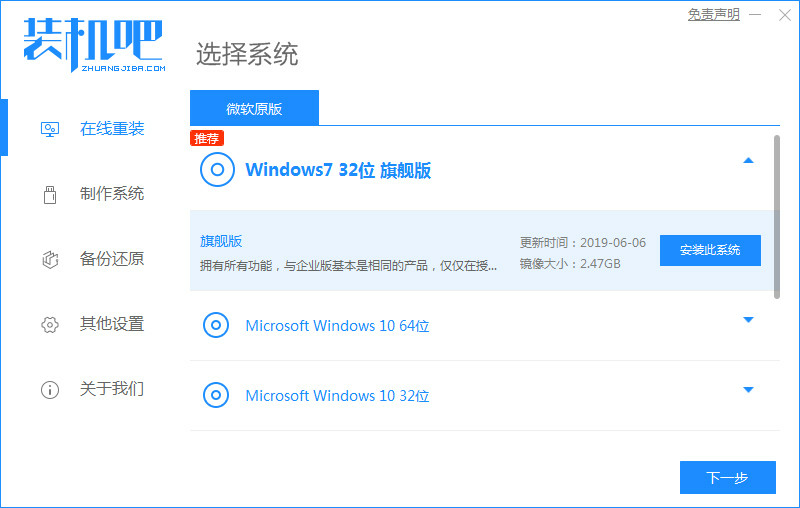
二:选择要的软件,点击下一步。

三:等待资源下载。

四:安装环境部署完成,点击立即重启。

五:在弹出的界面,我们选择ZhuangJiBa PE进入。

六:正在安装win7系统,请耐心等待。

七:在引导修复工具这个小窗口,我们点击确定。

八:立即重启,等重新回到电脑桌面,我们就可以使用新的系统了。

注意事项:
1.重装系统时要注意备份重要文件,防止重装过程中丢失。
2.重装系统时要注意电源连接,防止中途断电导致重装失败。
总结:以上就是使用装机吧一键重装windows7的具体操作,学会了你也可以自己重装系统啦!

工具/原料:
系统版本:windows7
品牌型号:联想520S
软件版本:装机吧装机工具
方法/步骤:
一:下载打开,装机吧软件,选择在线重装,选择windows7系统,点击下一步。
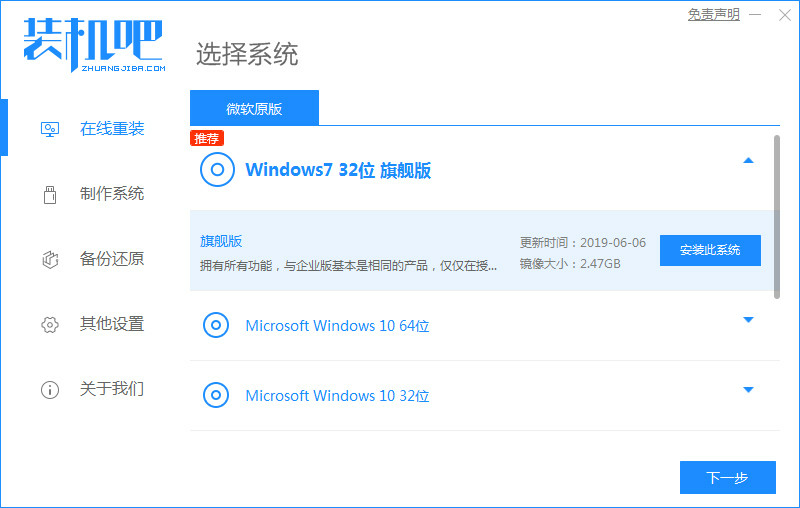
二:选择要的软件,点击下一步。

三:等待资源下载。

四:安装环境部署完成,点击立即重启。

五:在弹出的界面,我们选择ZhuangJiBa PE进入。

六:正在安装win7系统,请耐心等待。

七:在引导修复工具这个小窗口,我们点击确定。

八:立即重启,等重新回到电脑桌面,我们就可以使用新的系统了。

注意事项:
1.重装系统时要注意备份重要文件,防止重装过程中丢失。
2.重装系统时要注意电源连接,防止中途断电导致重装失败。
总结:以上就是使用装机吧一键重装windows7的具体操作,学会了你也可以自己重装系统啦!
















